In Verbindung mit unseren Freunden und unserer Familie zu bleiben, ist heute dank drahtloser Netzwerke viel einfacher. Es besteht jedoch auch ein bestimmtes Risiko, wenn wir diese Netzwerke verwenden. Wenn das Netzwerk nicht verschlüsselt ist, kann jeder, der sich im drahtlosen Signalbereich befindet, auf das Netzwerk und auch auf unsere persönlichen Daten und Daten zugreifen.
In diesem Artikel zeigen wir Ihnen, wie Sie Ihr drahtloses Netzwerk mithilfe der WPA2 -Verschlüsselung verschlüsseln können. Dies wird uns helfen, mit unseren Freunden und unserer Familie in Verbindung zu bleiben, aber wir müssen uns keine Sorgen über die Sicherheit unserer persönlichen Dateien und Informationen machen.
Was ist drahtlose Verschlüsselung?
Die drahtlose Verschlüsselung krambt praktisch die über unser Netzwerk gesendeten Informationen. Dies bedeutet, dass es praktisch lesbare Daten in ein unlesbares Format verwandelt, sodass die Daten für jeden praktisch nutzlos sind, der nicht über den Verschlüsselungsschlüssel verfügt.
Das Verschlingen Ihres drahtlosen Netzwerks ist ein äußerst wichtiger Schritt, wenn Sie Ihr Heim- oder Büro -Netzwerk vor unbefugtem Zugriff schützen möchten. Das Gute ist jedoch, dass das Verschlingen Ihres drahtlosen Netzwerks ein relativ einfacher und einfacher Prozess ist. Sie können Ihr Netzwerk verschlüsseln, indem Sie einige Einstellungen im Router -Administrator -Dashboard ändern.
Es wird empfohlen, die WPA2 -Verschlüsselung zu verwenden, oder sogar noch besser die neueste WPA3 . Beide Arten der Verschlüsselung schützen Ihr Netzwerk und Ihre Informationen, sagen wir jedoch an, WPA2 ist besser mit den Geräten, die wir heute verwenden, kompatibel. Einige Geräte unterstützen WPA3 immer noch nicht und das kann einige Probleme verursachen.
Warum sollten Sie Ihr drahtloses Netzwerk verschlüsseln?
Um es einfach zu halten, sollten Sie Ihr drahtloses Netzwerk verschlüsseln, um Ihre persönlichen Dateien und Informationen zu schützen . Wenn Sie das drahtlose Netzwerk offen oder unverschlüsselt lassen, kann jeder innerhalb des drahtlosen Signalbereichs eine Verbindung zu Ihrem Netzwerk herstellen. Und das müssen wir vermeiden.
Obwohl die meisten Menschen Ihre Bandbreite verwenden und Ihre drahtlose Netzwerkleistung und -geschwindigkeit ruinieren, können sie auch einige illegale Aktivitäten ausführen, die Ihnen wirklich rechtliche Probleme verursachen können. Zusätzlich zu allem können sie auf Ihre persönlichen Dateien und Daten zugreifen und stehlen, Ihre Bankkonto -Anmeldedaten und vieles mehr finden.
Wie verschlüsseln Sie Ihr drahtloses Netzwerk?

Wie bereits erwähnt, können Sie Ihr drahtloses Netzwerk aus dem Router -Administrator -Dashboard verschlüsseln . Hier sind also die Schritte, die Sie unternehmen müssen, um dies richtig zu machen.
Nehmen Sie Ihr Gerät (Laptop oder Desktop -Computer, Tablet oder iPhone oder Android -Telefon) und stellen Sie es an das Netzwerk an. Abhängig vom Gerät können Sie entweder über WLAN anschließen oder einfach das Netzwerkkabel anschließen. Falls Ihr Netzwerk nicht verschlüsselt ist, müssen Sie lediglich auf den Netzwerknamen klicken, in diesem Fall wird kein WLAN -Passwort benötigt.
Überprüfen Sie nach dem Anschließen des Geräts den Router und finden Sie das Markieren, das sich normalerweise auf dem Router befindet. Auf diesem Etikett werden alle Admin -Anmeldetails aufgedruckt. Dort sollten Sie die Standard -Router -IP -Adresse und den Standard -Administrator -Benutzernamen und das Standardkennwort finden.
Wenn Sie das Etikett nicht finden können, überprüfen Sie das Benutzerhandbuch oder finden Sie die IP -Adresse für die Router selbst. Was den Administrator Benutzernamen und Passwort betrifft, können Sie entweder unsere Website durchsuchen und sehen , wie Sie sich bei Ihrem Router anmelden oder verschiedene Kombinationen der folgenden Benutzernamen und Kennwörter ausprobieren:
Häufige Standard -Benutzernamen: Administrator, Administrator, Benutzer, Root, Administrator
Häufige Administratorkennwörter: Passwort, Benutzer, Administrator, 1234 oder einfach das Feld leer lassen. Einige Router -Hersteller setzen die serielle Anzahl des Routers oder seine MAC -Adresse als Administratorkennwort. Denken Sie also auch daran.
Starten Sie nun den Webbrowser auf Ihrem Gerät und geben Sie die IP -Adresse der Router in der URL -Bar der Browser ein. Wenn die IP -Adresse korrekt ist, werden Sie aufgefordert, den Administrator -Benutzernamen und das Passwort einzugeben, wenn Sie die Schaltfläche Eingabetaste oder GO klicken.
Geben Sie die Anmeldetails der Administrator ein. Wenn sie korrekt sind, sehen Sie das Router -Admin -Dashboard. Hier finden Sie verschiedene Konfigurationseinstellungen, mit denen Sie Ihr Netzwerk sichern und pflegen können, die Zeit, die Ihre Kinder online verbringen, die Portweiterleitung einrichten, wenn Sie sich für Spielen interessieren, und so weiter.
Zu diesem Zeitpunkt möchten wir den Abschnitt mit drahtloser Sicherheit finden. Sie sollten keine Probleme haben, es zu finden, aber abhängig von der Router -Marke sollten Sie nach drahtloser Einrichtung, Sicherheit, drahtloser Sicherheit und ähnlichem suchen.
Ermitteln Sie nun den Abschnitt Authentifizierungsmethode oder Sicherheitsmodus . In den meisten Fällen sehen Sie hier eine Dropdown-Liste oder haben die Möglichkeit, den Optionsfeld neben dem gewünschten Verschlüsselungstyp zu überprüfen.
In der Dropdown-Liste sollten Sie WPA2-PSK, WPA2 Personal oder WPA/WPA2-Personal (PSK) auswählen.
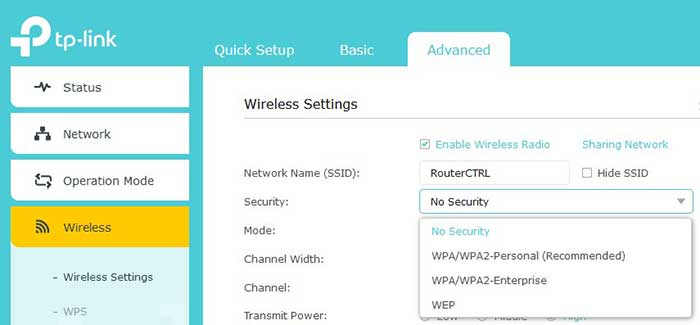
Wählen Sie gegebenenfalls AES aus. AES steht für Advanced Encryption Standard und repräsentiert den Wi-Fi-autorisierten Strong-Verschlüsselungsstandard.
Am Ende gibt es die Passphrase-, Pre-Shared-Taste (PSK) oder WPA-Taste . Hier sollten Sie das drahtlose Passwort eingeben. Es ist wichtig, ein starkes und schwer zu erscheinendes WLAN-Passwort aufzubauen, aber gleichzeitig es unvergesslich macht. Sie möchten definitiv nicht nach einem Stück Papier suchen, wenn Sie Ihr WLAN -Passwort mit Ihren Gästen teilen möchten.
Klicken Sie nun auf die Schaltfläche Speichern oder anwenden und Ihr Netzwerk wird geschützt.
Und das ist es. Wir hoffen, dass wir es nicht zu kompliziert gemacht haben und dass Sie es geschafft haben, Ihr drahtloses Netzwerk zu verschlüsseln. Von nun an können nur die Personen, die Ihr WLAN -Passwort haben, eine Verbindung zu Ihrem Netzwerk herstellen.
Literatur-Empfehlungen:
- Wie kann ich Hacker davon abhalten, in Ihr Netzwerk einzudringen? (Schützen Sie Ihr Netzwerk vor Hackern)
- Kann jemand auf demselben Wi-Fi Ihre Geschichte sehen?
- Wie teile ich ein Wi-Fi-Passwort vom iPhone zum iPhone? (Schritt für Schritt Anleitung)
Tipps, um Ihr drahtloses Netzwerk sicher zu halten
Obwohl die drahtlose Netzwerkverschlüsselung eine ziemlich gute Sicherheitsebene ist, macht sie Ihr drahtloses Netzwerk nicht vollständig sicher. Aus diesem Grund müssen Sie diese zusätzlichen Schritte überprüfen, die Sie unternehmen können, um Ihr drahtloses Netzwerk sicherer zu machen. Also, lass uns Schritt für Schritt gehen.
Ändern Sie das Standard -Router -Administratorkennwort
Das Router -Administrator -Passwort gewährt uns Zugriff auf die Routereinstellungen. Mit einigen Routern können Sie sowohl den Administrator Benutzernamen als auch das Passwort ändern. In den meisten Fällen können Sie jedoch nur das Administratorkennwort ändern.
Wie Sie sehen konnten, sind die oben erwähnten Standard -Administratorkennwörter ziemlich einfach und leicht zu erraten. Deshalb müssen wir es ändern. Wenn jemand, der mit unserem Netzwerk verbunden ist, aus irgendeinem Grund auf die Router -Einstellungen zugreifen möchte, wäre es nicht zu kompliziert, die IP -Details von Router und Standard -Anmeldedaten zu finden . Sobald er oder sie Zugang zum Router -Administrator -Dashboard erhält, kann alles passieren. Um dies zu verhindern, müssen wir das Administratorkennwort ändern.
Nachdem Sie sich bei Ihren drahtlosen Routereinstellungen angemeldet haben, finden Sie das Administratorkennwort im Abschnitt Systemfunktionen, Systeme oder Verwaltungstool . Wenn das Menü erweitert wird, suchen Sie nach Passwort, Administrator Passwort, ändern Sie das Passwort.
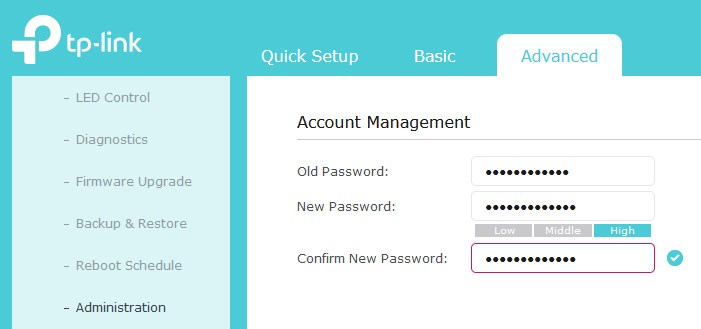
Nachdem Sie diese Seite erreicht haben, müssen Sie in den meisten Fällen zuerst das alte Administratorkennwort eingeben. Danach müssen Sie das neue Passwort eingeben und es auch erneut eingeben, falls Sie zum ersten Mal einen Tippfehler gemacht haben. Bitte kopieren Sie das Administratorkennwort nicht, da Sie es beim ersten Mal geschafft haben.
In diesem Fall können Sie sich nicht mit dem Passwort anmelden, von dem Sie glauben, dass Sie es eingetragen haben, und müssen den Router auf Werkseinstellungen zurücksetzen und sich dann mit dem Standardkennwort anmelden.
Ändern Sie das WLAN -Passwort von Zeit zu Zeit
Dies ist nur eine Empfehlung. Heutzutage teilen wir unser drahtloses Passwort zu viel. Praktisch jeder, der uns besucht, fragt zuerst nach dem WLAN -Passwort. Dadurch wird Ihr drahtloses Netzwerk gefährdet, und deshalb empfehlen wir, das drahtlose Passwort alle zwei Monate zu ändern .
Wenn Sie das drahtlose Passwort ändern, stellen Sie immer sicher, dass der neue gleichermaßen stark und einzigartig ist wie das vorherige. Obwohl die empfohlene drahtlose Kennwortlänge 8 Zeichen beträgt, fügen Sie immer ein paar weitere hinzu. Es ist nicht nötig, über 12 Zeichen zu gehen.
Fernverwaltung deaktivieren

Die Remote -Administration, die Fernverwaltung oder der Remote -Zugriff können von jedem Gerät von jedem Gerät von überall auf die Einstellungen für drahtlose Router zugreifen . Im Allgemeinen sind Router, die diese Option aktiviert haben, ziemlich anfällig.
Um diese Funktion zu deaktivieren, müssen Sie sich zuerst bei Ihrem drahtlosen Router anmelden. Die Remote -Management -Funktion kann normalerweise im Abschnitt Administration gefunden werden. Es wird empfohlen, es deaktiviert zu halten, es sei denn, Sie verwenden es aktiv.
WPS deaktivieren

WPS- oder Wi-Fi-geschütztes Setup wird heute von fast allen drahtlosen Routern unterstützt. Diese Funktion wird verwendet, um ein Gerät mit dem Netzwerk zu verbinden, ohne das WLAN -Kennwort einzugeben. Obwohl dies eine ziemlich praktische Möglichkeit ist, bestimmte Geräte wie Drucker mit Ihrem Netzwerk zu verbinden, ist dies auch ein Sicherheitsrisiko für Ihr Netzwerk.
Aus diesem Grund wird empfohlen, diese Funktion zu deaktivieren. Wenn Ihr Router physikalisch zugänglich ist, kann jeder die WPS-Taste drücken und sein WPS-fähiges Gerät ohne Ihre Erlaubnis an Ihr Netzwerk anschließen. Sie möchten wirklich verhindern, dass dies geschieht.
Richten Sie ein Gastnetzwerk ein
Die Einrichtung eines separaten Netzwerks für Ihre Gäste und Besucher wird als Gast -WLAN -Netzwerk bezeichnet. Es ist nicht so schwierig, einen einzurichten .

Das Guest WiFi -Netzwerk ist ein separates Netzwerk von Ihrem primären Netzwerk. Wenn Sie Ihr WiFi -Passwort mit jemandem teilen, kann es alle Geräte im Netzwerk infizieren, wenn sein Gerät infiziert ist. Wenn jemand Zugriff auf Ihr primäres Netzwerk hat, kann er oder sie auf Ihre persönlichen Dateien und Informationen zugreifen, die auf anderen Geräten gespeichert sind. Das Gast -WLAN -Netzwerk verhindert dies.
Melden Sie sich automatisch als Administrator an
Wenn Sie auf Ihr Router -Administrator -Dashboard zugreifen und die Einstellungen geändert haben, wird empfohlen, sich anzumelden. Falls Sie dies vergessen, gibt es eine automatische Abmeldoption , die Sie aktivieren müssen.
Standardmäßig setzen einige Router dieses Zeitintervall auf 30 Minuten Inaktivität. Wir empfehlen, es auf 3-5 Minuten zu senken. Wenn Sie den Computer verlassen, protokolliert Sie das System nach dieser Zeit.
Aktualisieren Sie die Router -Firmware regelmäßig
Neue drahtlose Router -Firmware -Versionen werden ab und zu veröffentlicht. Einige ISPs drücken diese automatischen Firmware -Upgrades und der Benutzer muss sich nicht damit befassen. Es gibt jedoch Fälle, in denen dies nicht passiert und die Router -Firmware alt wird. Dies bedeutet, dass es nicht vor den neuesten Online -Bedrohungen und Schwachstellen geschützt ist.
Das Upgrade der Router -Firmware ist daher wichtig und etwas, das Sie tun sollten, wenn eine neue Firmware -Version verfügbar ist. Der Prozess ist ziemlich einfach und Sie werden keine Probleme haben, die Option für Firmware -Upgrade zu finden. Es ist jedoch wichtig zu wissen, dass Sie, sobald der Firmware -Upgrade -Prozess beginnt, ihn in irgendeiner Weise stören muss.
Dies bedeutet, dass Sie den Router nicht ausschalten, andere Registerkarten im Browser öffnen oder weiter im Internet surfen müssen. Dies kann die Router -Firmware beschädigen und das Firmware -Upgrade zu jedem Zeitpunkt stecken lassen. Infolgedessen kann Ihr Router im Allgemeinen ebenso unbrauchbar wie das Netzwerk werden.
Holen Sie sich einen neuen Router
Und schließlich bieten einige alte Router Ihnen nicht die WPA2 -Verschlüsselung an, auch nachdem Sie die Firmware auf die neueste Version aktualisiert haben. In diesem Fall empfehlen wir dringend, Ihren aktuellen drahtlosen Router zu ersetzen . Der neue Router wird definitiv die WPA2 -Verschlüsselung und vielleicht sogar WPA3 unterstützen.
Abschluss
In diesem Artikel wurde erklärt, wie Sie Ihr drahtloses Netzwerk verschlüsseln können, um Ihre Daten sicher zu halten . Während Verschlüsselung keine 100% ige Garantie für die Sicherheit ist, ist dies eine gute Möglichkeit, sich vor unerwünschtem Zugang zu schützen.
Zusätzlich zur Verschlüsselung können Sie andere Schritte unternehmen, um Ihr drahtloses Netzwerk zu sichern. Wir empfehlen, die in diesem Artikel vorgestellten Empfehlungen durchzugehen und diejenigen anzuwenden, die Sie mögen oder fast alle von ihnen.
